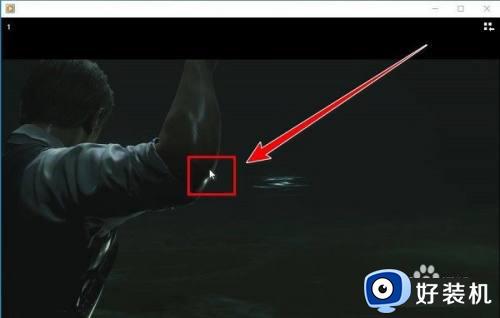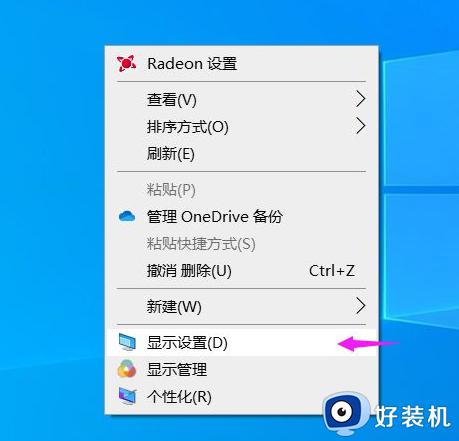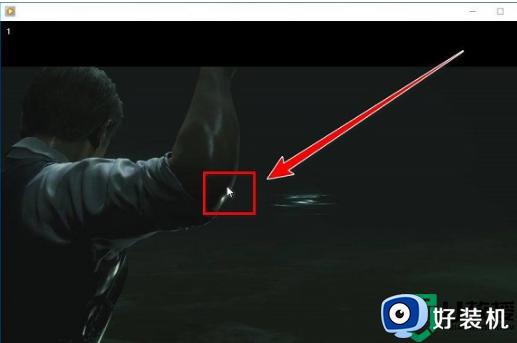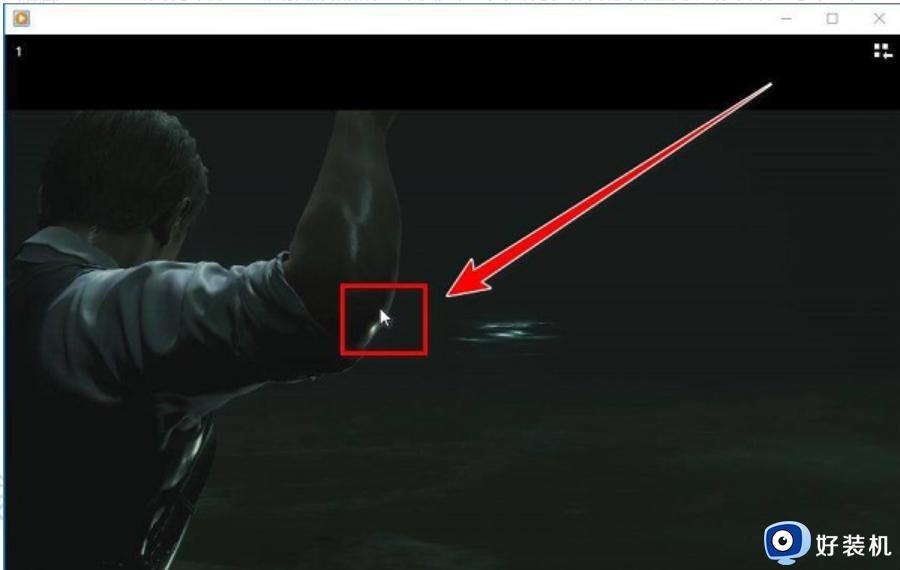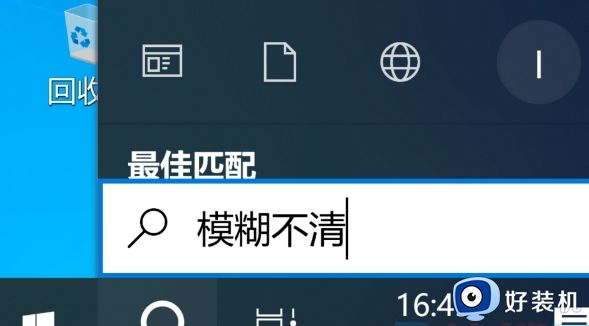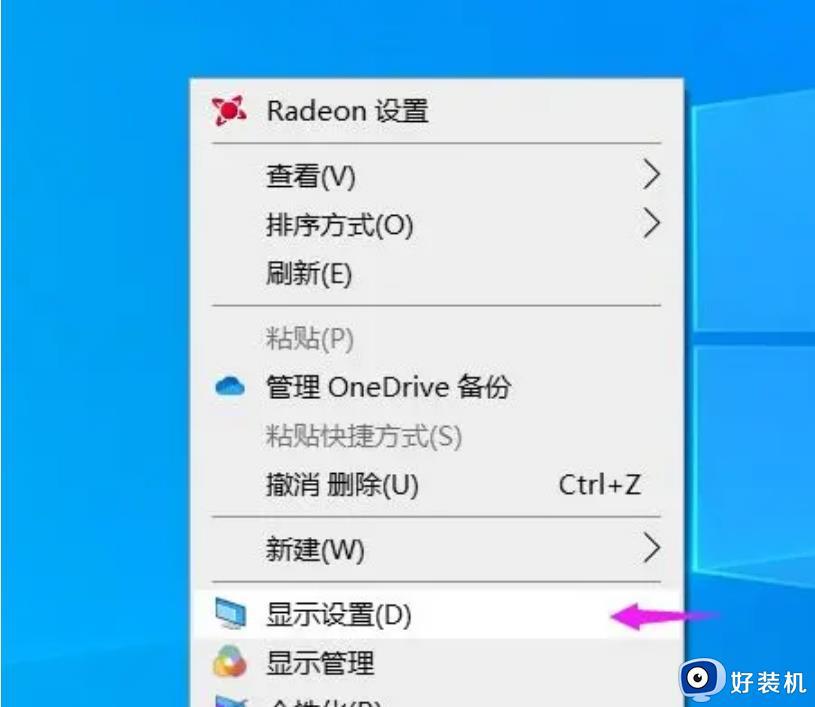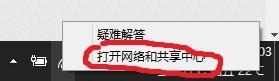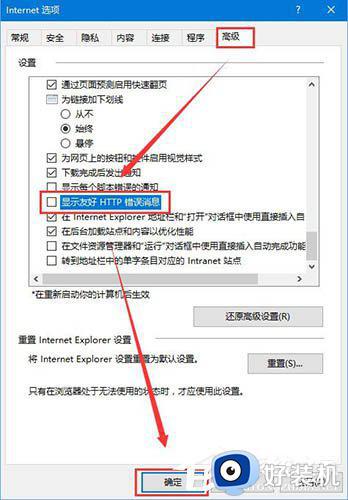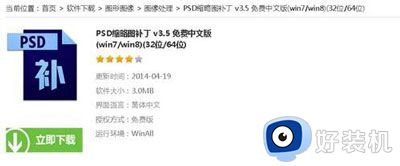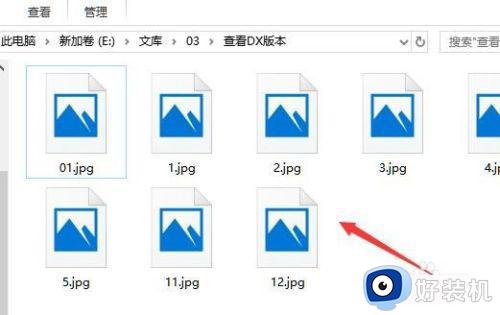win10缩放500倍如何还原 win10缩放比例不小心调到500倍的解决方法
设置win10电脑缩放比例时,不小心将缩放数值调到了500倍,结果整个电脑桌面都被放大,看着非常奇怪,影响正常使用,有什么办法还原?不要担心,参考下文三种方法操作,就可以让win10系统缩放比例恢复正常状态。
推荐:win10 32位系统
方法一:
1、右键单击桌面空白处,选择“显示设置”。
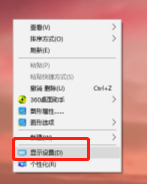
2、在“显示设置”窗口中,找到“缩放与布局”部分,将缩放比例调整为100%。
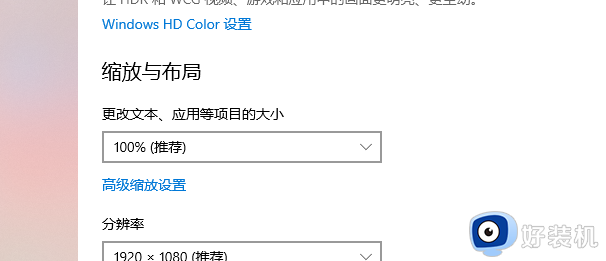
3、如果缩放比例已经是100%,请尝试重新启动电脑。
方法二:
1、按下Win+R组合键,打开“运行”窗口,输入“regedit”,按回车键进入注册表编辑器。
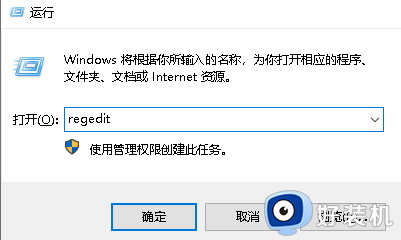
2、在注册表编辑器中,依次打开以下路径:HKEY_CURRENT_USER\Control Panel\Desktop\WindowMetrics。
3、找到“AppliedDPI”项,双击打开,将数值改为96,然后单击“确定”。
4、找到“LogPixels”项,双击打开,将数值改为96,然后单击“确定”。关闭注册表编辑器,重新启动电脑。
方法三:如果以上方法都不能解决问题,您可以尝试升级显卡驱动或者重新安装系统。
遇到win10电脑缩放比例调到500倍的情况,不要担心,根据以上方法操作,很快电脑桌面就显示正常了。